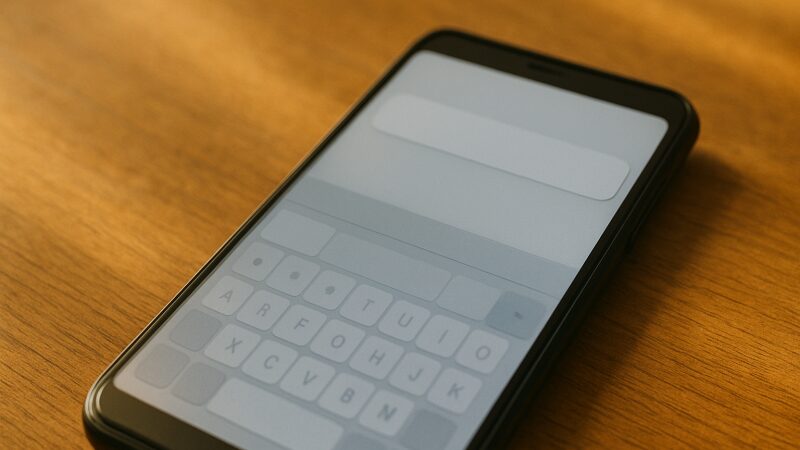スマートフォンで「二乗記号(²)」を入力したいけれど、やり方がわからない……そんなお悩みはありませんか?
このページでは、スマホ初心者の方でもすぐにできる「²」の入力方法や、簡単にコピペするテクニックをご紹介します。数学や化学のメモ、SNS投稿など、ちょっとしたこだわりにも使える便利ワザを、優しい口調で丁寧に解説していきますね♪
さらに、よくある失敗パターンやアプリごとの対応状況、記号を使った表現の工夫までしっかりフォローしています。どんなスマホユーザーの方にも役立つ内容になっていますので、ぜひ最後まで読んでみてください。
スマホで二乗記号(²)を入力する基本の方法
Google日本語入力(Android)を使う
- スマホのキーボードで「きごう」と入力します。
- 変換候補の中に「²」などの記号が表示されます。
- タップすれば完了♪
Google日本語入力がインストールされていない場合は、Playストアから無料で入手できます。操作も簡単で、他の特殊記号も一緒に表示されるので、色んな記号を覚えるきっかけにもなりますよ。
Unicodeコードを使う方法(Android・iPhone共通)
「U+00B2」というコードが二乗記号を表しています。
- コードを直接入力できるアプリ(例:Googleドキュメント)を開く
- 「U+00B2」と入力し、変換してみましょう
一部のアプリでは対応していない場合もあります。そのときは、下記の「コピペ方法」を使うのがおすすめです。もし「U+00B2」で反応しないときは、文字として貼り付けるか、ユーザー辞書に登録する方法も検討してみてくださいね。
iPhoneで二乗記号を入力するには?
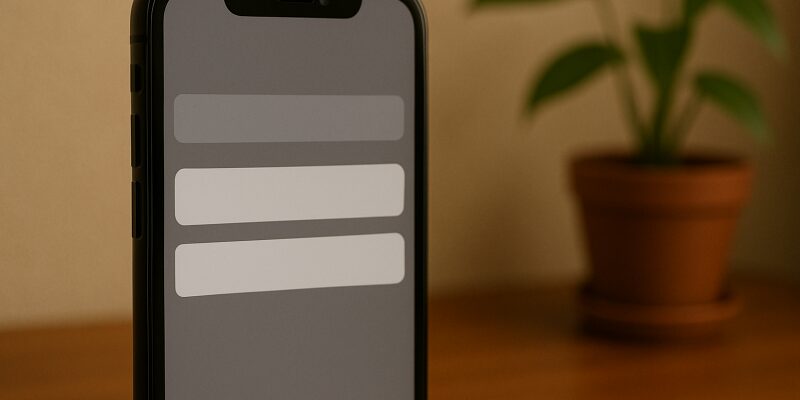
標準キーボードでは入力できない?
残念ながら、iPhoneの標準キーボードでは「²」は直接入力できません。
でもご安心ください!解決策はありますよ♪
ちょいテク
ショートカット登録でいつでも呼び出せる!
- 設定アプリを開く
- 「一般」→「キーボード」→「ユーザ辞書」へ
- 単語に「²」、よみがなに「にじょう」などを入力して登録♪
これで、いつでも「にじょう」と打つだけで「²」が出せるようになります!他にも「さんじょう(³)」や「よんじょう(⁴)」なども登録しておくと、より便利ですよ。
どんなときに使うの?二乗記号の活用シーン
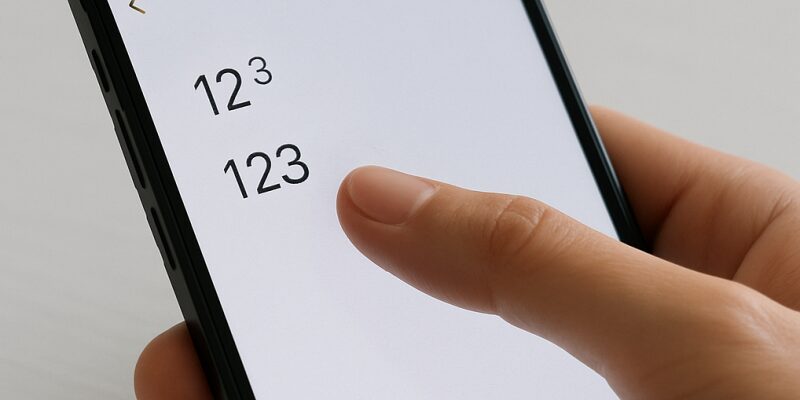
数学や物理のメモに
学習サポート
また、先生が板書やプリントに使ったり、リモート授業での資料作成にも役立ちます。スマホで宿題のメモを取るときなど、正しい記号を使うと見やすさもアップしますよ。
化学式や理系ノートに
理系ノートにも
大学の実験レポートや自由研究のまとめ、授業ノートなどで、正式な記号表記が求められる場面でも安心して使えます。
SNSやブログ投稿でのアクセントに
ちょっとおしゃれに
また、キャプションや商品説明、日記投稿などにも活用できます。いつもの文章にさりげなく使うだけで、読み手に「わかりやすい」「丁寧」と感じてもらえる効果も。
コピペで簡単!小さな数字一覧(上付き・下付き)

上付き文字(コピーして使えます)
¹ ² ³ ⁴ ⁵ ⁶ ⁷ ⁸ ⁹ ⁰
下付き文字(化学式などに)
₁ ₂ ₃ ₄ ₅ ₆ ₇ ₈ ₉ ₀
気に入った文字を長押ししてコピーすれば、すぐに使えますよ♪
特に理系の資料や、資格勉強のまとめノートにもぴったりです。パソコンとスマホ間でのコピー共有にも便利なので、クラウドメモに保存しておくとより効率的です。
もっとラクに!辞書登録で入力を時短しよう
Androidでの登録方法
- 設定アプリを開く
- 「システム」→「言語と入力」→「ユーザー辞書」へ
- 単語に「²」、よみがなに「にじょう」と登録!
複数の記号もまとめて登録しておくと、レポート作成や学習用のメモづくりがぐっと快適になります。
iPhoneでも同様にOK!
先ほど紹介した「ユーザ辞書」を使えば、簡単に呼び出せます。
また、同じ記号をよく使う方は、短い読み(例:「に2」)なども登録しておくと、さらに素早く入力できますよ。
文字化け・入力できないときの対処法
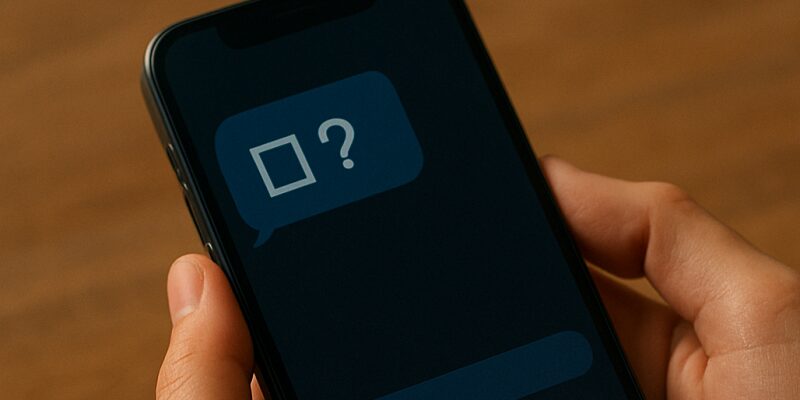
| 状況 | 原因 | 解決法 |
|---|---|---|
| 古いスマホやアプリ | Unicodeに非対応 | 「^2」などで代用しましょう |
| LINEやメール | 相手の環境によって表示されない | 表現を工夫 or コピペは控えめに |
| ホームページやブログ編集画面 | フォントや文字コードの制限 | 表示設定をUTF-8にしておくのが安心 |
メールやSNSで相手に送る場合は、なるべく誰にでも読める「2^2」などの表現にすることで、文字化けの心配を減らせます。特に仕事や大切なやりとりでは注意が必要です。
他にも使える!スマホで入力できる便利な記号たち
| 記号 | 用途例 |
|---|---|
| © ™ ℓ μ | 著作権・商標・単位表記に |
| ← → ↑ ↓ | 説明資料やチャットでの強調に |
| ★ ☆ ✨ | SNSやコメントでの装飾に大活躍! |
これらの記号は文章の中でポイントを伝えるのにも役立ちます。「おすすめ商品はこちら→」など、視覚的にもわかりやすくなりますよ。
対応アプリ・非対応アプリまとめ
| アプリ名 | 対応状況 | 備考 |
|---|---|---|
| Googleドキュメント | ◎ | 上付き・下付き文字に完全対応 |
| LINE | △ | バージョンや環境により文字化けの可能性あり |
| Twitter(X) | ◎ | 問題なく表示される |
| メモ帳アプリ(無料) | △ | アプリにより対応度が異なる |
なるべく対応アプリを使うことで、作業の効率もアップします。特に資料作成や投稿でミスを防ぐためには、事前に表示確認しておくと安心です。
よくある質問(FAQ)
Q:iPhoneでどうしても「²」が入力できません…
Q:LINEで「²」が送れない…
Q:パソコンで入力するには?
また、Googleドキュメントで「挿入→特殊文字→上付き文字」から選ぶ方法もおすすめです。
まとめ|スマホでも「²」を使いこなそう♪
- Google日本語入力や辞書登録で、誰でもかんたんに入力可能
- コピペ用の一覧やショートカットを活用して、作業もラクに!
- SNSや学習メモにもぴったりな表現ができるようになりますよ♪
- 文字化けや対応アプリの確認も忘れずにすれば、もっと安心です
日常に取り入れてみよう